작업 관리자에서 wu…로 시작하는 프로세스를 볼 때 가장 먼저 떠오르는 생각은 이것이 Windows 업데이트 프로세스라는 것입니다. 하지만 .exe가 추가되어 시스템 속도가 느려지면 어떻게 될까요?
그런 경우 우리는 그것을 바이러스라고 생각하고 그 생각은 정당합니다. 파일이 Wuauclt.exe와 같이 알려지지 않고 높은 CPU 사용량을 유발한다면 더 이상 의심의 여지가 없습니다. 왜요? 간단한 실행 파일은 맬웨어에 의해 주입되기 쉽습니다.
즉, Wuauclt.exe 파일이 100% CPU 사용률을 유발하는 경우 파일이 감염된 것 같습니다. 간단히 말해서 이 파일은 Electroneum이라는 암호화폐를 채굴하는 데 사용되고 있으며, 이로 인해 높은 CPU 성능이 사용됩니다. 하지만 이 파일은 무엇이며 Windows에서 실행 중인 것으로 보이는 이유는 무엇입니까? Wuauclt.exe 문제를 해결할 수 있습니까?
이러한 질문에 대한 답을 찾고 있다면 잘 찾아오셨습니다. 여기서는 Wuauclt.exe 파일을 수정하여 100% CPU 사용률을 높이는 방법에 대해 설명합니다.
Wauuclt.exe란 무엇인가요?
Wuauclt.exe는 Windows 및 기타 Microsoft 관련 서비스에 사용 가능한 업데이트를 확인하는 Windows 업데이트 자동 업데이트 백그라운드 프로세스입니다.
참고 :Windows 자동 업데이트가 활성화된 경우 Wuauclt.exe는 활성 상태로 유지됩니다. 따라서 Wuauclt 오류를 해결하려면 일시적으로 Windows 업데이트를 비활성화하는 것이 좋습니다.
또는 작업 관리자에서 비활성화할 수도 있습니다. 이렇게 하려면 아래 단계를 따르십시오.
- Windows + X 누르기
- 컨텍스트 메뉴에서 작업 관리자 선택
- 프로세스 탭을 클릭하고 Wuauclt 프로세스를 찾습니다.
- 선택> 마우스 오른쪽 버튼 클릭> 작업 끝내기> 작업 관리자 종료
프로세스가 일시적으로 비활성화됩니다. PC를 다시 시작하면 Wuauclt.exe 프로세스가 시작됩니다.
Wauuclt.exe 높은 CPU 사용량으로 인해 어떤 문제가 발생할 수 있습니까?
- 소프트웨어를 실행할 수 없습니다
- 느린 PC 성능
- BSOD 및 정지된 시스템 화면
- 느린 부팅 시간
- 맬웨어 및 바이러스 감염
Windows 10에서 100% CPU 사용을 유발하는 Wuauclt.exe 프로세스를 수정하는 방법
수정 1:Wuauclt.exe 자동 수정
권장 조치 :일반적인 Windows 문제를 스캔, 감지 및 복구하려면 최고의 시스템 최적화 및 PC 정리 유틸리티인 Advanced System Optimizer를 사용하십시오. 시스템 조정 도구는 디스크 오류 복구, 정크 파일 정리, 중복 제거, 드라이버 업데이트 등을 위해 설계되었습니다. 맬웨어, 바이러스 감염을 치료하고 잘못된 레지스트리 항목을 자동으로 수정할 수도 있습니다. 사용하려면 다음 단계를 따르세요.
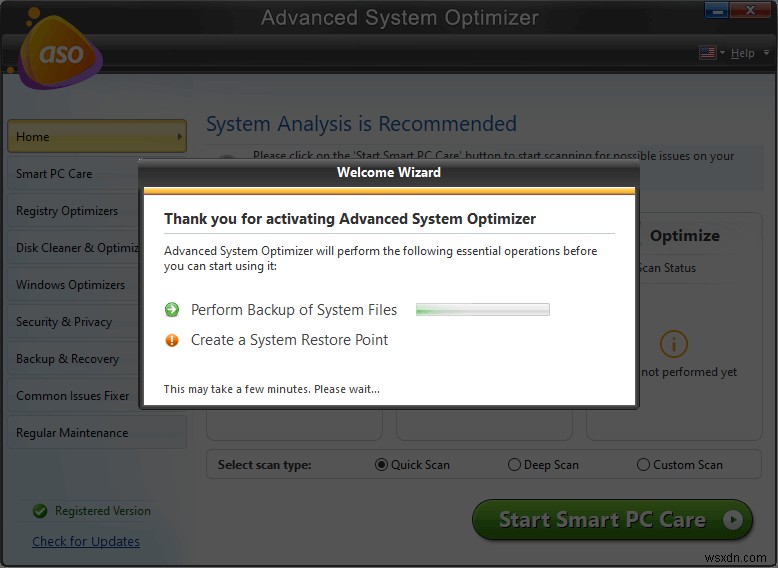
1. Advanced System Optimizer를 다운로드, 설치 및 실행합니다.
2. 정밀 스캔을 선택한 다음 스마트 PC 관리를 클릭하여 원클릭 최적화를 수행합니다.
3. 오류가 감지되면 수정하고 개별 검사를 실행하여 맬웨어 감염을 치료하고 디스크에서 오류를 확인하고 잘못된 레지스트리 항목을 수정합니다.
각 모듈과 도구가 수행할 수 있는 작업에 대해 알아보려면 Advanced System Optimizer 종합 리뷰를 읽어보십시오.
이렇게 하면 많은 시간을 들이지 않고도 Wuauclt.exe로 인해 높은 CPU 사용량을 유발하는 모든 주요 오류를 수정할 수 있습니다.
그러나 스스로 일하기를 좋아하는 사람이라면 수동 방법도 있습니다. 자세히 알아보려면 더 읽어 봅시다.
수정 2:SFC 스캔을 수행합니다.
Wuauclt.exe로 인한 100% CPU 사용을 중지하려면 을 시도하십시오. 오류에 대한 시스템 파일을 확인합니다. 이렇게 하려면 아래 단계를 따르십시오.
- Windows + X 누르기
- Windows PowerShell(관리자) 선택
- SFC /scannow 입력> Enter 키 누르기
- 명령을 실행합니다. 이렇게 하면 손상되고 누락된 시스템 파일이 수정됩니다.
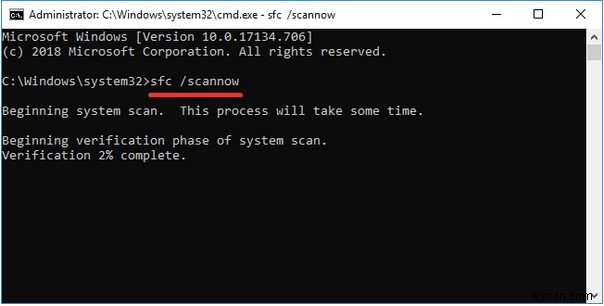
이렇게 하면 Wuauclt로 인한 높은 CPU 리소스 소비 문제가 해결됩니다.
수정 3:오래된 드라이버 업데이트
오래된 드라이버가 있는 경우 Wuauclt.exe 프로세스 가 발생할 수 있습니다. 시스템 성능 문제를 느리게 합니다. 문제를 해결하려면 드라이버를 업데이트하십시오. 이 작업은 수동 및 자동으로 수행할 수 있습니다.
시간이 있고 제조업체 사이트를 방문할 준비가 되었으면 장치 관리자로 이동하여 각 드라이버를 하나씩 업데이트하십시오.
이를 수행하는 방법을 알아보려면 수동으로 드라이버를 업데이트하는 방법에 대한 게시물을 읽어보십시오.
그러나 시스템 정보를 수집하고 제조업체 사이트에서 사용 가능한 드라이버 업데이트를 찾는 데 시간을 허비하고 싶지 않다면 Driver Updater를 사용하십시오. 이렇게 하려면 아래 단계를 따르십시오.
1. Advanced System Optimizer를 다운로드, 설치 및 실행합니다.
2. Windows Optimizers> Driver Updater
를 클릭합니다.3. 지금 검색 시작을 클릭하여 검색을 수행하고 완료될 때까지 기다립니다.
4. 오래된 드라이버를 업데이트하고 시스템을 다시 시작합니다.
과도한 CPU 전원 문제를 일으키는 Wuauclt 프로세스가 이제 해결되어야 합니다.
Wauuclt.exe는 안전한가요, 아니면 바이러스인가요?
어떤 사람들은 매번 프로세스를 비활성화해도 괜찮지만 어떤 사람들은 영구적인 수정을 원합니다. 따라서 실행중인 파일이 정품인지 확인이 필요합니다. 이렇게 하려면 아래 단계를 따르십시오.
- Ctrl + Shift + Esc 누르기
- 프로세스 탭을 클릭하고 Wuauclt.exe를 찾습니다.
- 오른쪽 클릭> 파일 위치 열기. C:\Windows\System32여야 합니다.
- 동일하지 않으면 파일이 감염된 것입니다. 시스템에서 감염을 제거하려면 Advanced System Optimizer의 Security &Privacy 섹션에서 제공되는 System Protector 모듈을 사용할 수 있습니다.
5. 시스템을 스캔하고 모든 오류를 수정합니다. 이렇게 하면 Wuauclt.exe의 높은 CPU 사용량이 수정됩니다.
위의 단계를 사용하여 Windows 10에서 Wuauclt 프로세스 오류를 수정할 수 있기를 바랍니다. 어느 것이 효과가 있는지 알고 싶습니다. 따라서 의견 섹션에 동일한 내용을 알려주십시오.
FAQ –
Wauauclt란 무엇입니까?
Wuauclt.exe는 Windows 자동 업데이트로 알려진 합법적인 Windows 프로세스입니다. 이 파일은 사용 가능한 업데이트를 확인하는 데 사용됩니다.
Wauuclt는 이제 무엇을 감지합니까?
Wuauclt /detectnow는 시스템에 새 업데이트를 찾도록 지시하는 파일입니다. WSUS에서 관리되는 컴퓨터 파일이며 시스템 감염 여부를 확인합니다.
Wauuclt는 Windows 10에서 작동합니까?
예, Windows의 Windows 업데이트 명령 유틸리티는 WUAUCLT입니다.
Wauuclt.exe 바이러스를 어떻게 제거합니까?
Wuauclt.exe 바이러스를 제거하려면 Systweak Antivirus라는 최고의 최신 바이러스 백신 도구를 사용하는 것이 좋습니다. 이 독립 실행형 유틸리티를 사용하여 모든 시스템 감염을 수정하고 실시간 감염으로부터 시스템을 보호할 수 있습니다.
Wauuclt.exe는 어디에 있습니까?
Wuauclt.exe는 C:\Windows\System32.에 있습니다.
